Delajte v urejevalniku video urejevalnika

- 2820
- 592
- Homer O'Connell
V današnjih dneh je video namestitev zelo priljubljeno delo. Za uporabnike, ki sodelujejo vanj, so bili razviti posebni uredniki. Imajo veliko različnih zanimivih funkcij, ki vam omogočajo, da vaš video posnet in izrazit. Eden od teh programov je urejevalnik video urejevalnika video urejevalnika. Danes se bomo podrobno pogovarjali o namestitvi te aplikacije in podrobno ugotovili, kako v njej namestiti video.

Delovna priporočila v urejevalniku videoposnetkov OpenShot.
Namestitev OpenShot
Ta urejevalnik videov je podprt v sistemu Windows, Linux in MacOS. Za pravilno delo na vaši napravi naj bodo vsaj 4 gigabajte RAM -a.
Namestitev v Windows in MacOS
Ni težko namestiti programa niti zelo izkušenega uporabnika:
- Pojdite na uradno spletno stran razvijalcev. Na odprti strani, nekoliko nižji od povezave za prenos, obstajajo gumbi za premikanje med različnimi operacijskimi sistemi. Po želji lahko namestite 32-bitno različico ali hudournik. Po izbiri prave različice kliknite Prenos.
- Izberite mesto, kjer bo nameščena datoteka.
- Odprite nameščeno datoteko.
- Izberite jezik in označite element "Sprejemam pogoje sporazuma".
- Izberite mapo, v katero bo nameščen urejevalnik.
- Počakajte na konec postopka.
Namestitev na Linux
Če je sistem Linux nameščen v računalniku, potem bi morali narediti nekoliko drugačno operacijo:
- Pojdite na terminal.
- V to vnesite naslednje ukaze:
- Sudo add-apt-repository PPA: odpiranje.Razvijalci/PPA/
- Sudo Apt-get Update
- Sudo apt-get namestitev OpenShot-qt
- Torej, da imamo v prihodnosti dostop do vseh zmogljivosti urejevalnika videov, namestimo program Blender. Če želite to narediti
Kako uporabiti urejevalnik videov odpiranja
Popolnoma se pogovorimo o delu v odpiranju. Po odprtju programa vidimo prijeten in preprost vmesnik. Ukvarjali se bomo z glavnimi funkcijami urejevalnika, potrebnega za namestitev.
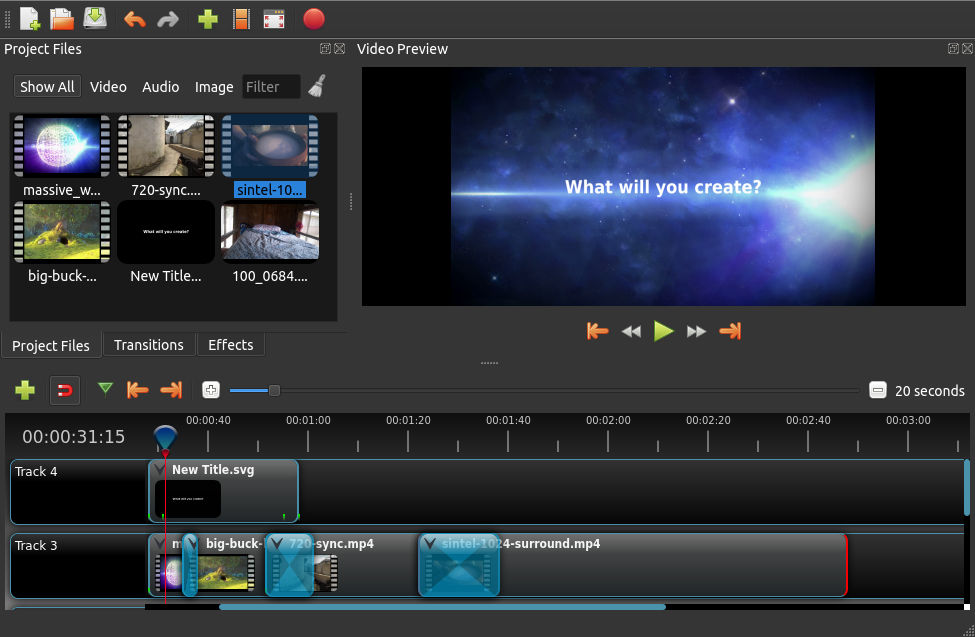
Dodajanje datotek
Seveda morate od samega začetka dodati datoteke za urejanje. To lahko storite na dva načina.
Metoda 1
- Pojdite na uvoz datoteke "datoteka" ® ".
- Nato v dirigentu označite želeni material in kliknite "Odpri".
Metoda 2
Na enostavnejši način je preprosto gibanje vseh podatkov v programsko okno. Samo poiščite vse gradivo v dirigentu, ga izberite in premaknite v razdelek »Datoteke projekta«. Od tu jih je že mogoče premakniti na proge.
Lifehack: Če želite narediti območje s potmi in oblikovalskimi datotekami bolj ali manj, preprosto premaknite drsnik, ki se nahaja poleg tega razdelka.
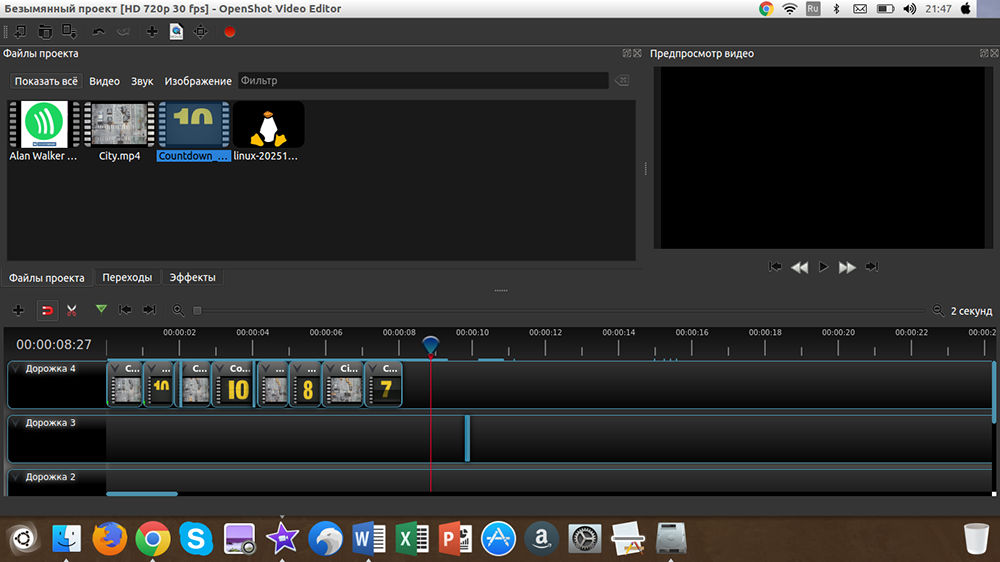
Rezanje videoposnetkov in zvok
Rezanje video in zvoka so zelo preproste. Najprej premikajte drsnik na kraj, kjer morate deliti fragment. Kliknite ikono s škarjami. Po tem boste namesto kazalca imeli skalpel z modrim trakom. Nato samo prinesite kazalec na drsnik in kliknite z levim gumbom miške. Zdaj je video razdeljen na več delov. Če kliknete na druga mesta, bodo ustvarjeni novi in novi fragmenti. Po zaključku rezanja ne pozabite znova pritiskati škarje, da izklopite funkcijo.
Odpiranje prehodov
Pri ustvarjanju prehodov ni nič zapletenega, vendar je treba upoštevati eno odtenek. Pojdite na zavihek »Transnitions«. Izberite svojo najljubšo možnost in jo premaknite na skladbo. Nato prilagodite svojo velikost. Ta operacija je potrebna na vseh mestih, kjer so potrebni prehodi. Pomembno je, da ne pozabite narediti ene stvari. Nad prehodom je kljuko, na katerem morate klikniti. V meniju, ki se odpre, izberite "Reverzni prehod". To je treba storiti pri vseh prehodih.
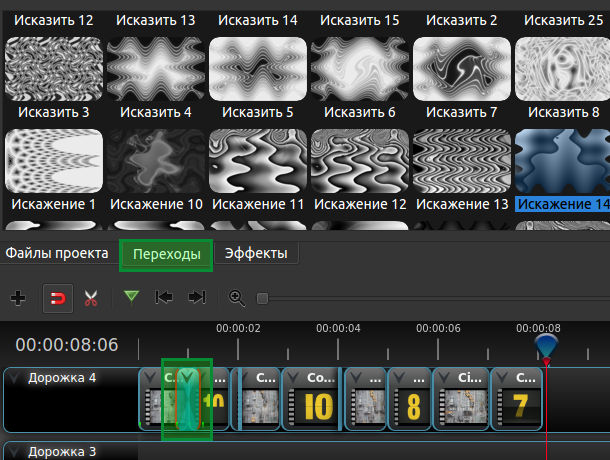
Chromakey (odstranitev zelenega ozadja)
Če želite uporabiti to funkcijo, bi morali imeti video z zelenim ozadjem in ozadjem, ki ga bomo dali namesto zelene. Lahko so tako slika kot video datoteko. Najprej vse želene materiale premaknite na proge. Preverite, ali je video z zelenim ozadjem višji od ozadja, kar bomo dali. Pojdite na zavihek »Učinki« in poiščite Chromakey (zeleno ozadje). Premaknite ga na pot, kjer odstranimo ozadje. Nato kliknite črko C (na zelenem ozadju) in izberite "Lastnosti". Kliknite dvakrat v črni in v paleti izberite tistega, ki ga je treba odstraniti. Po tem konfigurirajte zamegljenost, tako da je vse gladko in lepo.
Korekcija barv
OpenShot ima preprosto, a visoko kakovostno barvno korekcijo. Za njegovo izvedbo premaknite na svoj videoposnetek učinke "barvno nasičenost" in "svetlost in kontrast". Kliknite črke od zgoraj, izberite "Lastnosti". Premaknite drsnike, dokler ne dosežete najboljših rezultatov.
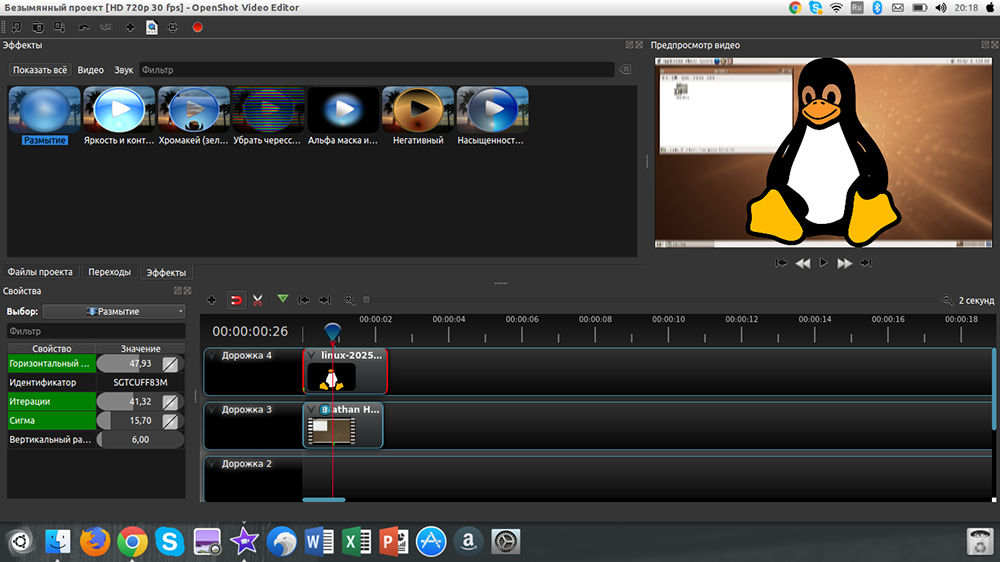
Zamegljenost
Če se odločite za kakršne koli skrivne ali nesmiselne informacije o zamegljenosti, potem ne boste uspeli zelo dobro. Vendar lahko to funkcijo uporabite na drugačen način, na primer, zaradi česar je ozadje videoposnetka bolj zamegljeno kot sama slika. Če želite to narediti, prestavite video na spodnjo skladbo in sliko na zgornji del. Gremo v "učinke", poiščemo "zamegljenost" in ga premaknemo na spodnjo pot. Kliknemo na črko učinka, pojdimo v "Lastnosti" in nastavimo Blur.
Urejanje zvoka
Video glasba je sestavni del. Če želite konfigurirati svojo glasnost, kliknite puščico poleg zvoka in izberite želeni parameter. Zvok lahko znižate na 90 odstotkov in spustite po celotnem posnetku ali le na koncu. Uporabna funkcija je na koncu oslabljena. Če ga želite znova uporabiti, pritisnite puščico in pojdite na konec "Volume" ® "Slabljenje" (počasno ali hitro).
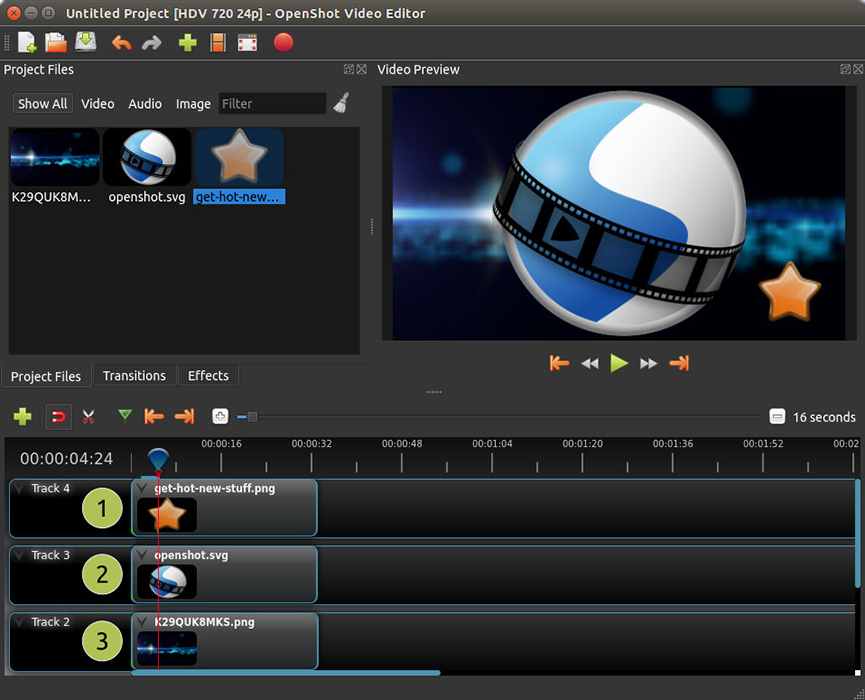
Podnapisi
Preden začnete sodelovati s podnapisi, morate prenesti program Blender. To lahko storite s klikom na povezavo. Če želite ustvariti dobropise, pojdite na "Titras ®" Create Credits ". Pred vami je veliko različnih praznin. Izberite tistega, ki vam je bil všeč. Zdaj lahko urejate barvo, ozadje, pisavo itd. D. "Animirane dobropise" lahko odprete tudi tako, da se podate na ustrezno ploščo.
Ohranitev rezultatov
Prišel je čas za ohranitev rezultatov. Če želite to narediti, sledite nadaljnjim navodilom:
- Pojdite na "datoteko" ® "izberite profil".
- Izberite kakovost in število osebja na sekundo. Zaprite ploščo.
- Za izvoz videoposnetka gremo na "datoteko" ® ". Navedite ime datoteke in kraj, kjer bo shranjeno.
- V razdelku »cilj« izberite MP4 H.264 ali avi h.264.
- Izberite ločljivost.
- Kliknite "Izvozi video".
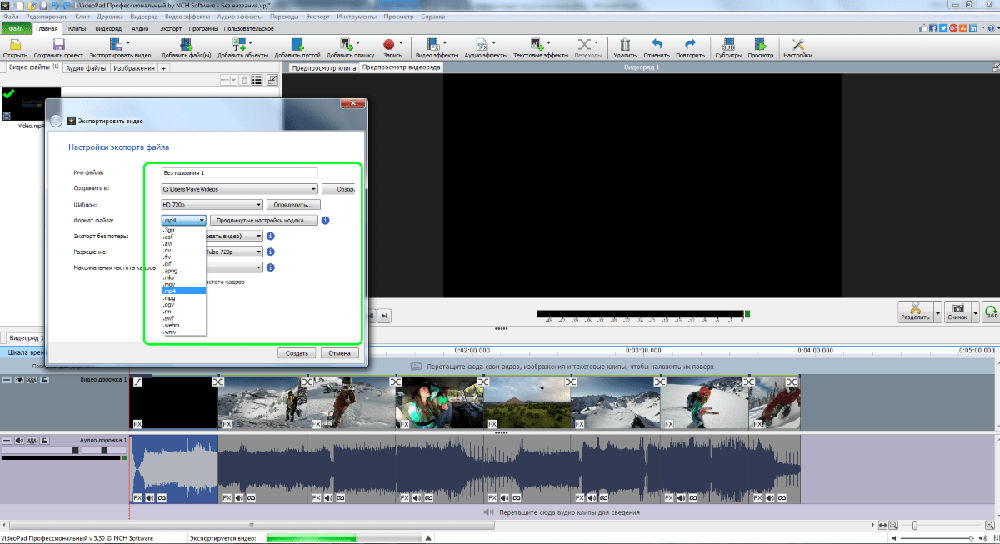
Zaključek
V današnjem članku smo se ukvarjali z namestitvijo v urejevalniku videoposnetkov urejevalnika videov OpenShot. Kot vidite, je to večnamenski program, tako za začetnike kot za strokovnjake. Programski vmesnik je jasen, zato ga lahko vsi razumejo. Upamo, da vam ni ostalo vprašanj, če pa jih imate, jih vprašajte v komentarjih.
- « Zakaj postopek dllhost.Exe com surogate naloži sistem
- Odklop vohunskih funkcij z uporabo uničenja Windows 10 vohunjenje »

